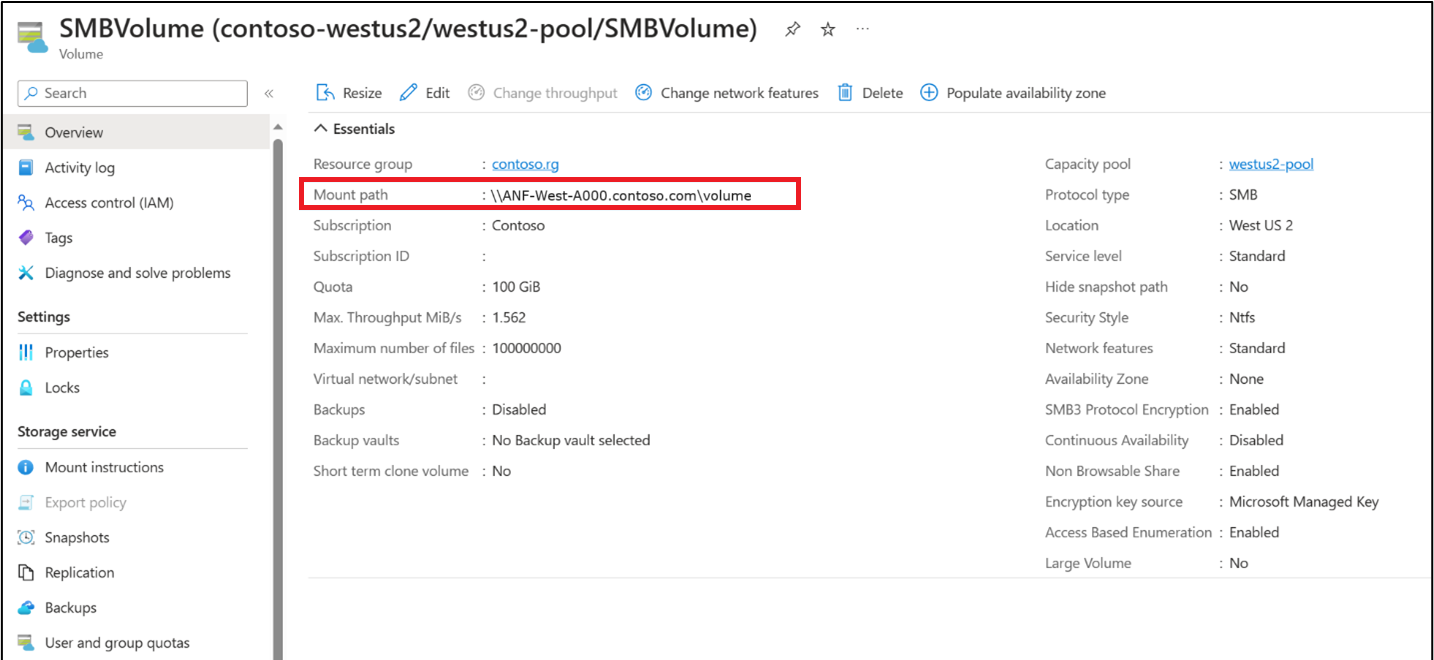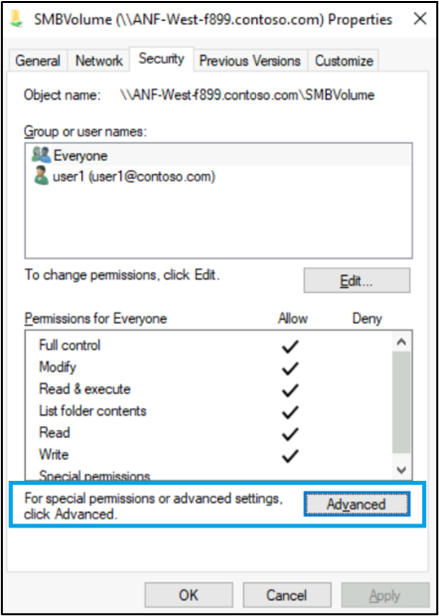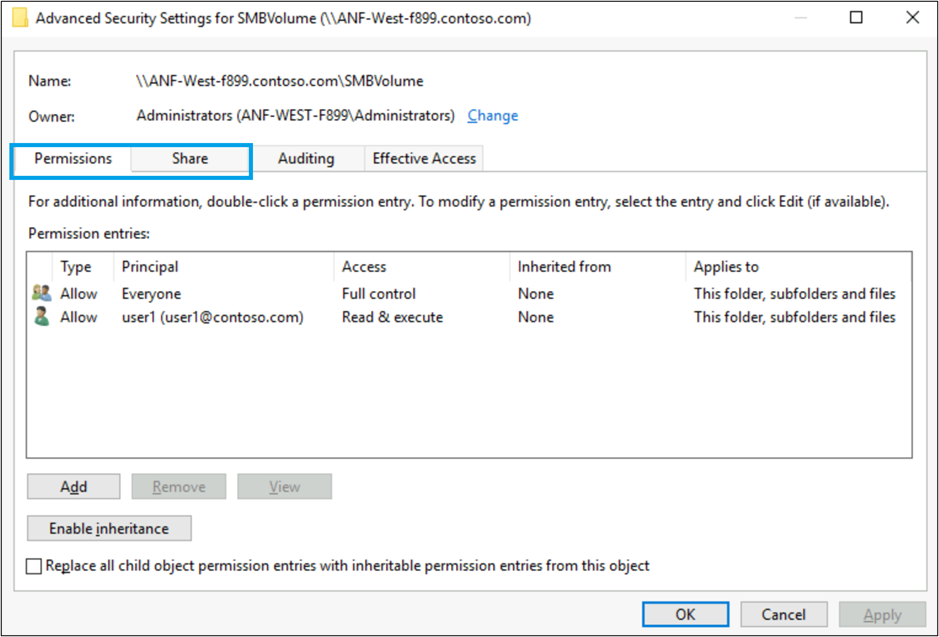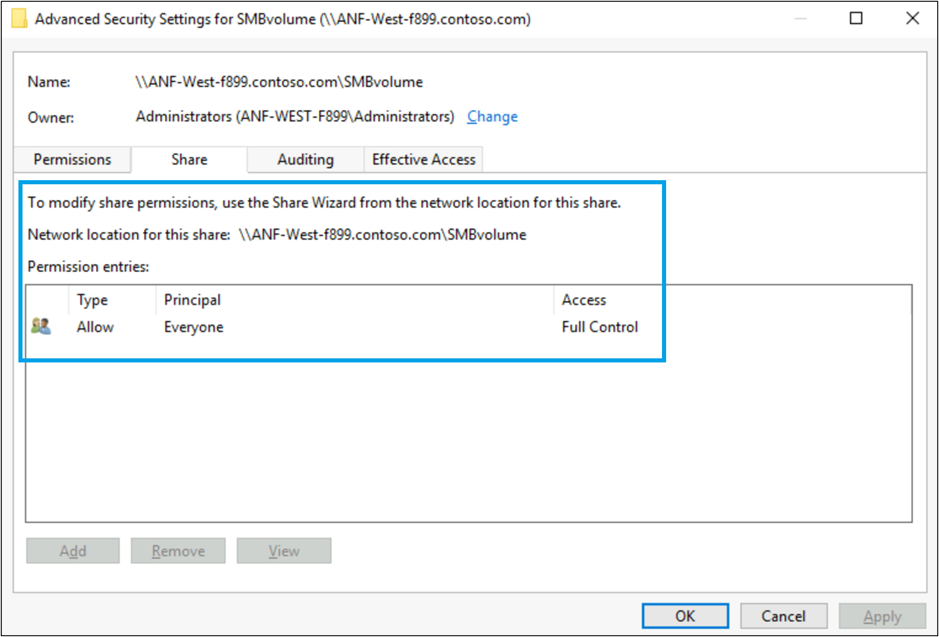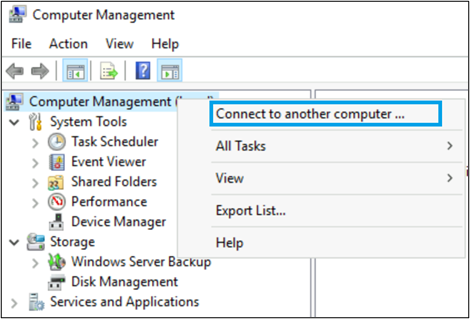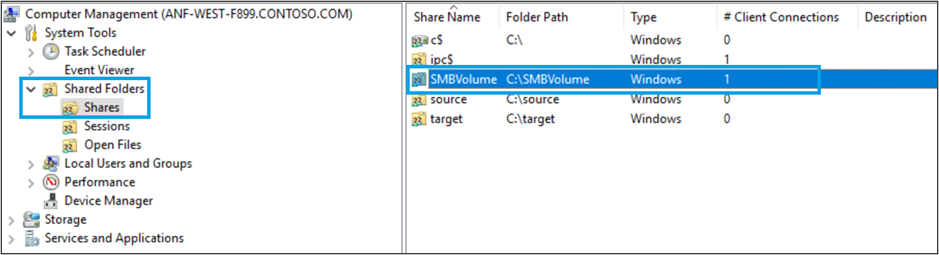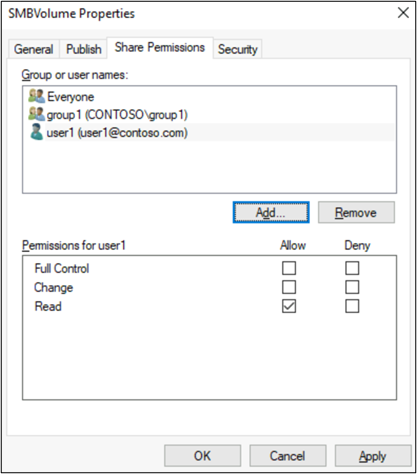Gestire gli ACL di condivisione SMB in Azure NetApp Files
Le condivisioni SMB possono controllare l'accesso a chi può montare e accedere a una condivisione, nonché controllare i livelli di accesso a utenti e gruppi in un dominio di Active Directory. Il primo livello di autorizzazioni che vengono valutate sono elenchi di controllo di accesso condivisi (ACL).
Esistono due modi per visualizzare le impostazioni di condivisione:
Nelle impostazioni Autorizzazioni avanzate
Con Microsoft Management Console (MMC)
Prerequisiti
È necessario avere il percorso di montaggio. È possibile recuperarlo nel portale di Azure passando al menu Panoramica del volume per cui si desidera configurare gli ACL di condivisione. Identificare il percorso di montaggio.
Visualizzare gli ACL di condivisione SMB con autorizzazioni avanzate
È possibile accedere alle autorizzazioni avanzate per file, cartelle e condivisioni in un volume di File Di Azure NetApp facendo clic con il pulsante destro del mouse sulla condivisione Azure NetApp Files al livello superiore del percorso UNC (ad esempio, \\Azure.NetApp.Files\) o nella visualizzazione Esplora risorse quando si passa alla condivisione stessa (ad esempio, \\Azure.NetApp.Files\sharename).
Nota
È possibile visualizzare solo gli ACL di condivisione SMB nelle impostazioni Autorizzazioni avanzate .
In Esplora risorse usare il percorso di montaggio per aprire il volume. Fare clic con il pulsante destro del mouse sul volume, selezionare Proprietà. Passare alla scheda Sicurezza e quindi selezionare Avanzate.
Nella nuova finestra visualizzata passare alla scheda Condividi per visualizzare gli elenchi di controllo di accesso a livello di condivisione. Non è possibile modificare gli elenchi di controllo di accesso a livello di condivisione.
Nota
Azure NetApp Files non supporta gli ACL di controllo di Windows. Azure NetApp Files ignora qualsiasi controllo ACL applicato ai file o alle directory ospitate nei volumi di Azure NetApp Files.
Modificare gli elenchi di controllo di accesso a livelli di condivisione con Microsoft Management Console
È possibile modificare solo gli ACL di condivisione in Azure NetApp Files con Microsoft Management Console (MMC).
Per modificare gli ACL a livello di condivisione in Azure NetApp Files, aprire Gestione computer MMC da Server Manager in Windows. Da qui selezionare il menu Strumenti e quindi Gestione computer.
Nella finestra Gestione computer fare clic con il pulsante destro del mouse su Gestione computer (locale) e quindi selezionare Connessione in un altro computer.
Nel campo Altro computer immettere il nome di dominio completo (FQDN).
Il nome di dominio completo proviene dal percorso di montaggio recuperato nei prerequisiti. Ad esempio, se il percorso di montaggio è
\\ANF-West-f899.contoso.com\SMBVolume, immettereANF-West-f899.contoso.comcome FQDN.Dopo la connessione, espandere Strumenti di sistema e quindi selezionare Condivisioni cartelle >condivise.
Per gestire le autorizzazioni di condivisione, fare clic con il pulsante destro del mouse sul nome della condivisione da modificare dall'elenco e selezionare Proprietà.
Aggiungere, rimuovere o modificare gli ACL di condivisione in base alle esigenze.